Перенос фотографий с цифровой камеры на компьютер
Перенос фотографий с цифровой камеры на компьютер
Сегодня распространение цифровых камер идет с таким ускорением, что не упомянуть об их подключении к компьютеру просто нельзя, поскольку каждый второй читатель данной книги рано или поздно столкнется с необходимостью переноса изображений с фотокамеры на компьютер. Сделать это ничуть не сложнее, чем скопировать на жесткий диск файлы с CD, дискеты или «флэшки». Просмотрите видеоролик «Урок 6.1. Перенос фотографий с цифровой камеры на компьютер», чтобы убедиться в этом.
Подсоедините выключенную фотокамеру к компьютеру с помощью USB-кабеля, а затем включите ее. Начнется инициализация устройства, о чем свидетельствует сообщение на дисплее камеры. После того как соединение между камерой и компьютером будет установлено, в окне Компьютер появится значок нового устройства, а в области уведомлений – значок безопасного извлечения устройства. В зависимости от модели камеры Windows обозначает ее значком съемного диска либо собственным значком, имя которого совпадает с названием камеры. После подключения камеры на экране появится окно автозапуска, в котором нужно выбрать пункт Импортировать изображения. При этом откроется окно импорта изображений, в котором вам будет предложено ввести ключевое слово для переносимых фотографий (рис. 6.1). После нажатия кнопки Импорт файлы по умолчанию копируются в собственный каталог, который помещается в папку Изображения. Название каталога с фотографиями будет состоять из даты импорта и ключевого слова. В названиях файлов наряду с нумерацией также будет фигурировать введенное вами ключевое слово. Однако при желании вы можете изменить не только способ именования файлов, но и выбрать другую папку для хранения снимков. Для этого в окне импорта нужно перейти по ссылке Параметры. В появившемся окне (рис. 6.2) в раскрывающихся списках можно изменить значения только что перечисленных параметров. Здесь также присутствуют четыре флажка, которые позволяют изменить и другие параметры переноса изображений: отказаться от запроса ключевого слова, установить автоматическое удаление снимков с карты памяти после импорта, а также отключить поворот изображений при импорте и автоматическое открытие Фотоальбома Windows.

Рис. 6.1. Окно импорта изображений
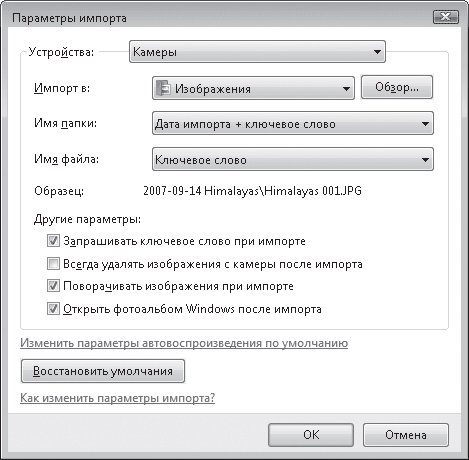
Рис. 6.2. Настройка параметров импорта изображений
После того как все файлы будут перенесены на компьютер, выключите камеру и отсоедините ее от компьютера. Для корректного отсоединения следует выполнить такую же последовательность действий, как и при отключении «флэшки».
Более 800 000 книг и аудиокниг! 📚
Получи 2 месяца Литрес Подписки в подарок и наслаждайся неограниченным чтением
ПОЛУЧИТЬ ПОДАРОКДанный текст является ознакомительным фрагментом.
Читайте также
12.11.3 Перенос зон
12.11.3 Перенос зон Вторичный сервер настроен на обеспечение доступа к копиям информации об одной или нескольких зонах. Он получает информацию для зоны от первичного сервера посредством переноса зоны (zone transfer).Вторичный сервер может быть сконфигурирован для извлечения
Настройка локальной сети «компьютер-компьютер»
Настройка локальной сети «компьютер-компьютер» Ну, а теперь будем считать, что все «железо» уже подключено и настроено и вернемся к Windows: ведь просто создать сеть на «железном» недостаточно, ее нужно еще настроить! Собственно говоря, именно сетевые возможности составляют
Перенос
Перенос Команда 3DMOVE перемещает объекты на указанное расстояние в заданном направлении, при этом отображает инструмент ручки перемещения в трехмерном виде. Вызывается команда из падающего меню Modify ? 3D Operations ? 3D Move или щелчком на пиктограмме 3D Move на панели инструментов
Перенос фотографий с цифровой камеры на компьютер
Перенос фотографий с цифровой камеры на компьютер Цифровые фотоаппараты сегодня одерживают полную и окончательную победу над обычными, пленочными камерами. Даже профессиональные фотографы, которые еще пять лет назад свысока и пренебрежительно отзывались о «цифре»,
Перенос
Перенос Команда 3DMOVE перемещает объекты на указанное расстояние в заданном направлении, при этом отображает инструмент ручки перемещения в трехмерном виде. Вызывается команда из падающего меню Modify ? 3D Operations ? 3D Move или щелчком на пиктограмме 3D Move на панели инструментов
Перенос
Перенос Команда 3DMOVE перемещает объекты на указанное расстояние в заданном направлении, при этом отображает инструмент ручки перемещения в трехмерном виде. Вызывается команда из падающего меню Modify ? 3D Operations ? 3D Move или щелчком на пиктограмме 3D Move на панели инструментов
Интерфейс Studio в режиме захвата с цифровой камеры
Интерфейс Studio в режиме захвата с цифровой камеры Интерфейс в режиме захвата с цифровой камеры показан на рис. 2.1. Подключение цифровой видеокамеры через специальный порт позволяет не только получать от камеры видео, но и управлять ею из Pinnacle Studio. Для управления камерой
Перенос
Перенос Команда 3DMOVE перемещает объекты на указанное расстояние в заданном направлении, при этом отображает инструмент ручки перемещения в трехмерном виде. Вызывается команда из падающего меню Modify ? 3D Operations ? 3D Move или щелчком на пиктограмме 3D Move на панели инструментов
Как скопировать фото из цифровой камеры?
Как скопировать фото из цифровой камеры? Подключите свой фотоаппарат к нетбуку кабелем mini-USB. Такой кабель обычно входит в комплект камеры.Включите камеру.Практически любую современную камеру компьютер определяет как съемный диск, не требуя установки дополнительных
Первое знакомство с меню цифровой камеры
Первое знакомство с меню цифровой камеры Итак, камера включена, а ее операционная система загружена. Теперь можно настроить фотоаппарат. Элементов управления у него немного, и большинство функций и настроек доступны только через меню. Изменить настройки вы можете,
2.2. Передача изображений с камеры на компьютер
2.2. Передача изображений с камеры на компьютер Перенос фотографий на жесткий диск с помощью Проводника Windows Процедура переноса снимков на компьютер напрямую с цифровой камеры, с помощью устройства считывания карт или внешнего носителя очень проста.1. В выбранном вами
Перенос фотографий на жесткий диск с помощью Проводника Windows
Перенос фотографий на жесткий диск с помощью Проводника Windows Процедура переноса снимков на компьютер напрямую с цифровой камеры, с помощью устройства считывания карт или внешнего носителя очень проста.1. В выбранном вами каталоге компьютера создайте новую папку. Нажав
Глава 3 Устройство цифровой камеры, цвет и «цифра»
Глава 3 Устройство цифровой камеры, цвет и «цифра» 3.1. Матрица – «сердце» цифровой камеры3.2. Размеры и сжатие файлов3.3. Память камеры3.4. Питание3.5. LCD-монитор: увидеть, снять и сразу же оценить3.6. Цветовые модели3.7. Монитор и его настройка3.8. Как компьютер кодирует цвет3.9.
3.1. Матрица – «сердце» цифровой камеры
3.1. Матрица – «сердце» цифровой камеры Главное различие цифровых и пленочных камер в том, что цифровая картинка создается не на пленке, а на светочувствительном электронном сенсоре. Это самая важная часть цифровой камеры, которая и определяет качество изображения.
Как избежать неприятностей при покупке цифровой камеры
Как избежать неприятностей при покупке цифровой камеры Высокоточное и абсолютно чистое производство светочувствительных матриц до сих пор не в состоянии обеспечить стопроцентную работоспособность формирующих ее ПЗС-элементов. Дело не в дефектах технологии, а в том,